Гранд смета или смета ру что лучше: сравнение программ для сметчиков. Академия ДПО – Как выбрать сметную программу. Краткий сравнительный обзор популярных сметных программ
сравнение программ для сметчиков. Академия ДПО
Академия ДПО совсем недавно начала обучать сметчиков работе в программе Smeta.RU. До этого у нас уже были вечерние и дневные курсы обучению работе в другой, не менее популярной, программе составления смет «ГРАНД-смета». Сегодня мы решили сравнить обе программы, выявив особенности каждой из них.
Интерфейс
ГРАНД-смета
+ Стилизован под Office 2007
+ Настройка цветовой схемы
+ Дополненительные панели быстрого доступа
— Высокие требования к компьютеру
Smeta.RU
+ При корректировке объемов, цен можно использовать Excel, не заходя в программу. Это экономит время.
+ Возможность выбрать для покупки только определённые справочники.
— При установке нужна куча установочных дисков и куча лицензий. Установка программы занимает много времени
— Требует установку дополнительных программ типа управления базами данных и надо следить за порядком обновления программы (патчами)
Формат обмена данными
ГРАНД-смета
АРПС/xml
Коэффициенты, индексы
ГРАНД-смета
+ Создание наборов коэффициентов.
+ Установки индексы не требуют, применение облегчено до минимума
Smeta.RU
+ Многие операции можно использовать сразу на несколько позиций: применять поправки, отменять индексы
Техподдержка
ГРАНД-смета
+ Бесплатная линия консультаций
+ Представительства во многих городах
+ Курсы сметного дела и освоения программного продукта
+ Выезд специалиста для настройки у установки программного продукта
+ Семинары
Smeta.RU
+ Очень мощная техподдержка
+ Курсы сметчиков
— Если в городе нет представителя или дилера, то получение индексов и других дополнений достаточно проблематичен
— Нет свежего руководства пользователя
— Видео-курс устарел
Другие особенности
ГРАНД-смета
+ Возможность создать собственный шаблон или обратиться к разработчику
+ При перебивке смет, можно сократить количество набиваемых символов в обосновании. Пример — ТЕР08-06-002-02, достаточно ввести т8-6-2-2
+«*» — закрывает позицию на 100% или остаток
— Приходится каждую расценку рассматривать и применять отдельно при установке поправочных коэффициентов.
— Открытие смет созданных в более новой версии в прошлой версии только через xml или АРПС
— Приходится каждую расценку рассматривать и применять отдельно при установке поправочных коэффициентов.
— Открытие смет созданных в более новой версии в прошлой версии только через xml или арпс
— При распечатке нескольких версий сметы, версии включающие какой-либо один элемент (например, только с закрытыми расценками), приходиться скрывать ненужные позиции вручную.
— Не экспортирует формулы в Excel
Smeta.RU
+ Возможность построения связей между объёмами сметных строк
— Нельзя вернуться назад, отменив внесенные изменения.
— Для внесения позиций и некоторых прочих операций требуется сделать много действий.
— Проверять смету сложно из-за дополнительных окон.
— Производительность программы снижается по мере наполнения ее данными
— Сохранение(резервная копия смет) занимает большое кол-во времени
— Антивирус периодически не пропускает ее файлы.
—Случается несовпадение в сметах при переводе в Excel.
Похожее
ОБЗОР СМЕТНЫХ ПРОГРАММ. Аналитическое исследование 2019 год, Галактика ИТ
Мы провели сравнительный анализ основных программ, используемых для расчёта стоимости строительства в России. В исследовании сравнивались следующие сметные программы: Гранд-смета, Smeta.ru, Госстройсмета, Турбо-сметчик (Строительный эксперт), SmetaWizard, Смета-Багира, РИК, Арос, Гектор, А0, Сметный калькулятор, Адепт.
В анализе использовалось множество параметров, затрагивающих удобство установки и обновления программ, наличие дистрибутивов в открытом доступе, степень защиты, возможность выгрузки данных в 1С, импорт из различных форматов, распечатку данных, удобство использования программ и скорость их работы. Кроме того, мы исследовали уровень популярности программ (связав со статистикой пользователей и количеством продаж), наличие представителей в регионах, стоимость приобретения лицензионной версии, её владения и наличие скидок и акций. Было затронуто и наличие справочной информации и возможность обучения работе в программах на курсах и вебинарах.
По итогам проведённого исследования была составлена таблица, представленная ниже.
Полная
для 5 программ
для 5 программ с открытыми описаниями
1. Общее сравнение
2. Распространеность программы
3. Цены, рубли
4. Скидки
5. Техподдержка
6. Полезные и востребованные функции
7. Детальное сравнение
8. Общий функционал работы со сметой
9. Вопросы на «время» (скорость работы)
Скачать таблицу в PDF формате.
Обращаем внимание пользователей и разработчиков сметных программ, что материал, изложенный ниже не является «истиной в последней инстанции» и является субъективным взглядом авторов обзора, а не компании «Галактика ИТ». Пока что это «альфа-версия», после ознакомления с которой мы внимательно ознакомимся с комментариями.
Мы готовы внести коррективы и изменения в соответствии с предложениями, замечаниями и поправками коллег. Ждем Ваши пожелания на эл.почту [email protected] Содержание защищено авторским правом и не может быть скопировано, опубликовано, воспроизведено, передано или распространено любым способом, а также размещено в глобальной сети «Интернет» без предварительного письменного согласия Администрации сайта.
Поделиться мнениемкак выяснить в какие расценки входит ресурс?
Собственно, нет ничего проще. Ниже представлены два способа, как можно это сделать в программе.
Вариант 1: Из окна ведомости ресурсов
Периодически сметчики недоумевают: зачем в окне Ведомости ресурсов в документе находится два блока Поиска:

Блок 1: содержит функцию поиска в самом окне ведомости ресурсов.
Этот поиск используется чтобы выполнять поиск в окне ведомости ресурсов (по обоснованию или наименованию). Это удобно, если смета содержит большое количество ресурсов.
Блок 2: предназначен для последовательного перебора вхождений ресурса в позиции сметы.
Достаточно выделив конкретный ресурс в Ведомости ресурсов — выбрать вариант поиска Вперед или Назад и в окне сметы будут перебираться вхождения ресурса.
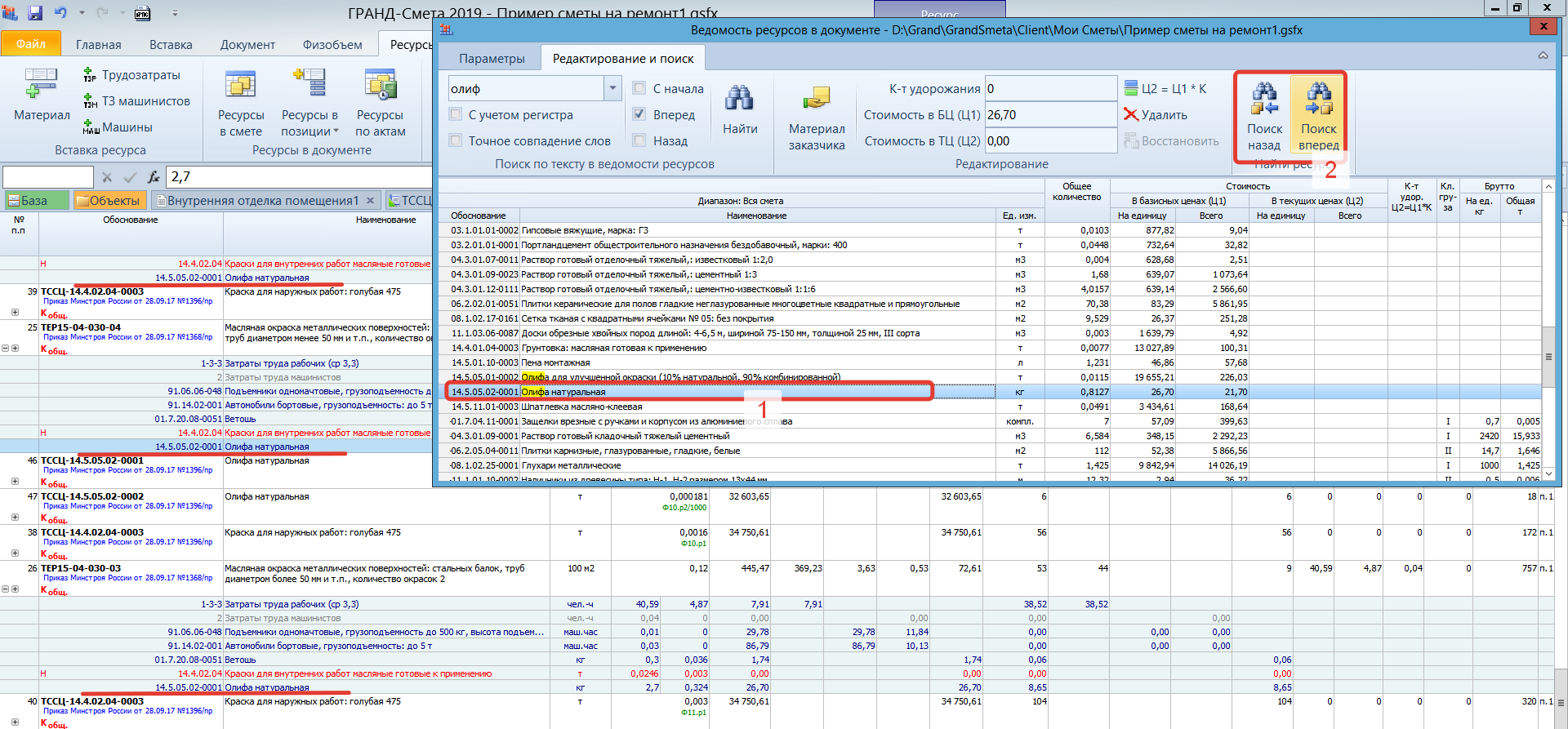
Вариант 2: Штатной функцией поиска
Начиная с 8-й версии ПК «ГРАНД-Смета», обновилась штатная функция поиска, и теперь достаточно в поле поиска в правом верхнем углу Гранд-Сметы ввести обоснование искомого ресурса и, после нажатия кнопки Enter на клавиатуре, программа выделит цветом результат поиска, а при повторных нажатиях Enter-в начнет перебирать найденные варианты.
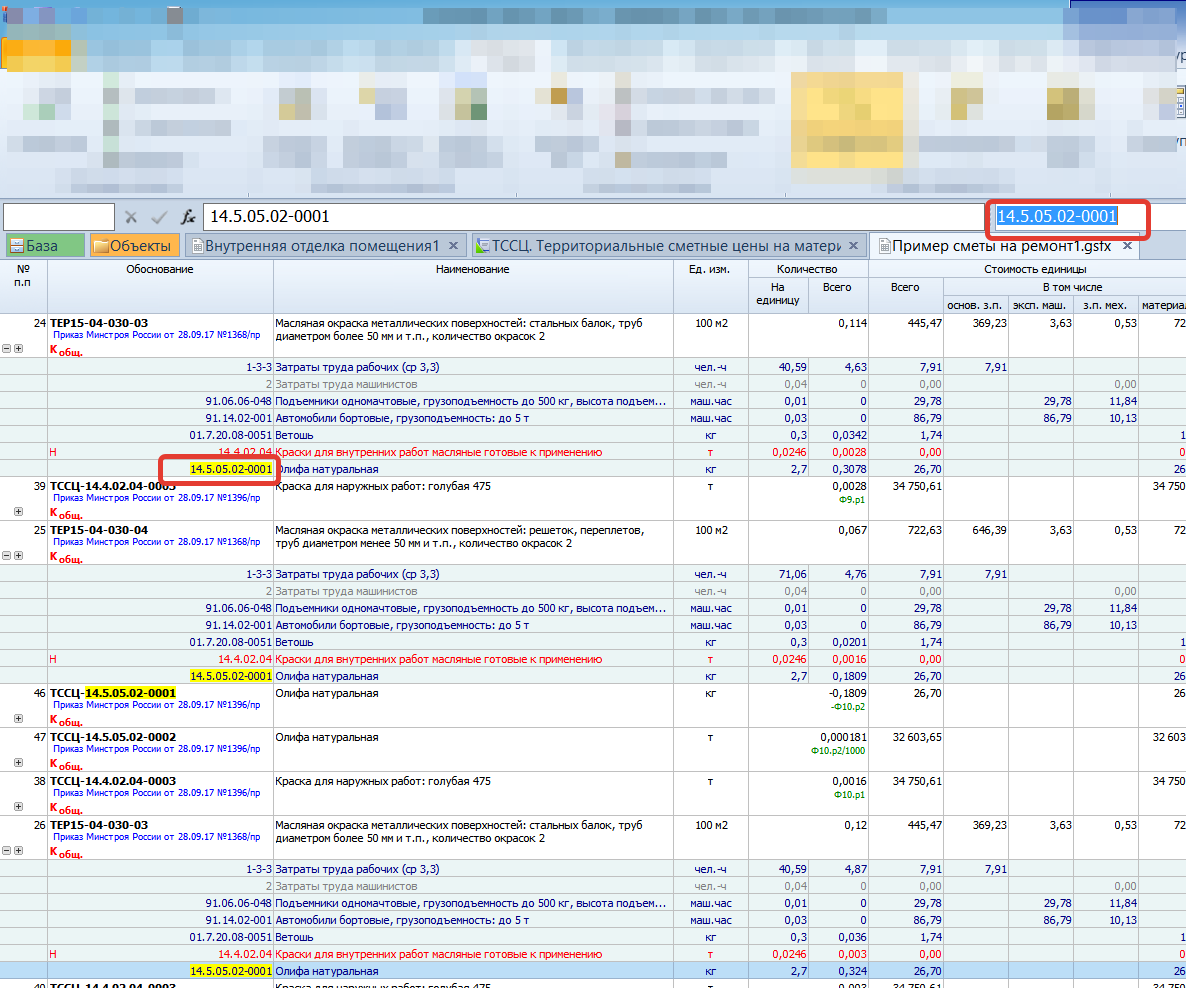
Еще удобнее анализировать результаты поиска при включенном режиме Фильтр поиска:
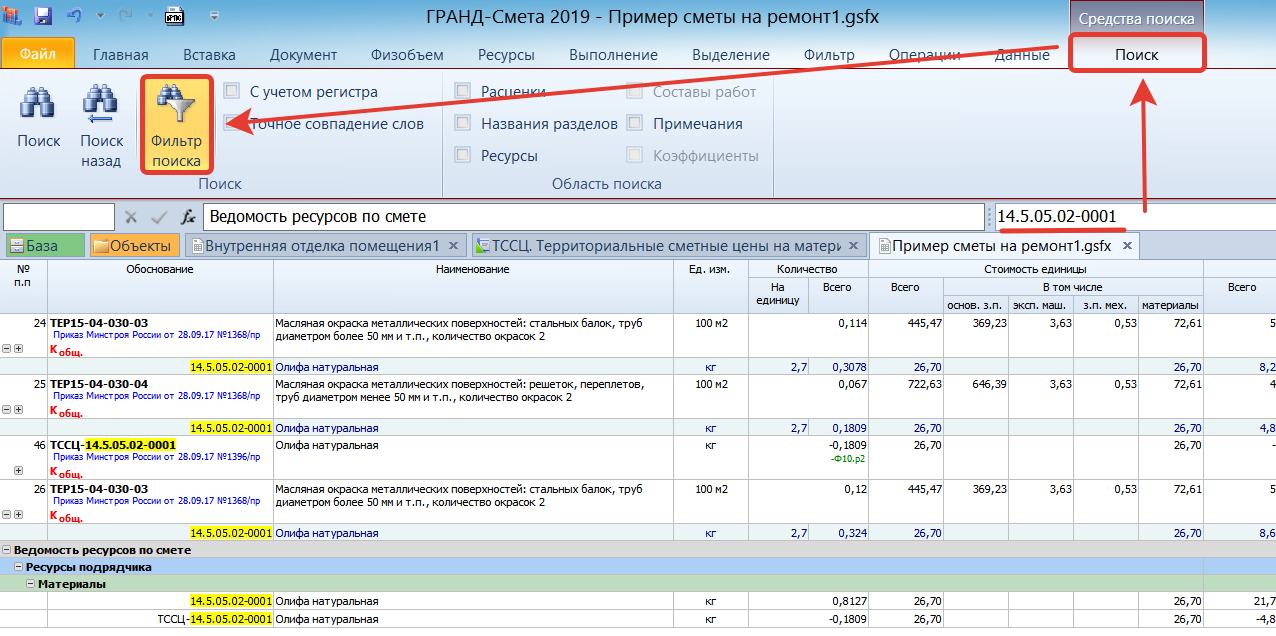
В этом случае позиции на экране останутся только позиции удовлетворяющие условию поиска.
Только не забудьте выключить Фильтр поиска, по окончании работ 🙂
Обратите внимание:
Что нового в ПК «ГРАНД-Смета» версии 2020
Что нового в ПК «ГРАНД-Смета» версии 2020 скачать материалы
1. Базы «Электронная библиотека сметчика» и «ГРАНД-СтройМатериалы» доступны при работе в ПК «ГРАНД-Смета 2020»
Вся информация и возможности поиска при работе с данными базами полностью доступны при работе с ПК «ГРАНД-Смета 2020» на вкладке База.
Формат нормативных баз – *.gsd8.
Полное описание с техническими характеристиками материалов из базы «ГРАНД-СтройМатериалы» отображается в окне Дополнительная информации по позиции, которое выводится на экран из списка материалов нажатием кнопки Доп. информация на панели инструментов на вкладке Документ (либо клавиши
2. Возможность просмотра однотипных материалов из базы «ГРАНД-СтройМатериалы», включая их технические характеристики и полное описание технологии применения
При работе в локальной смете можно для какого-либо материала просмотреть однотипные материалы из нормативной базы, включая базу «ГРАНД-СтройМатериалы». Для этого необходимо нажать кнопку Однотипные материалы на панели инструментов на контекстной вкладке Работа с ресурсом.
Таблица однотипных материалов строится по принципу совпадения одного из общих признаков: шифр группы или шифр ОКПД2 (при этом можно использовать оба признака одновременно).
Для материалов, которые нашлись в базе «ГРАНД-Стройматериалы», можно открыть их полное описание с техническими характеристиками, нажав в окне Однотипные материалы кнопку Тех.часть:
3. Поиск по содержимому смет
Находясь на вкладке Объекты, можно ввести поисковое выражение в текстовое поле поиска. После чего при нажатии кнопки Поиск на панели инструментов на контекстной вкладке Поиск, либо при нажатии клавиши Enter, начнётся поиск введённого текста в той папке, которая в данный момент выделена.
Соответствующие флажки на панели инструментов на вкладке Поиск в группе Область поиска позволяют исключить те или иные данные из поиска, либо добавить их.
Если в группе Область поиска не отмечен флажком ни один элемент, то поиск будет производиться по всему содержимому файла с документом, включая подписи, лимитированные затраты, индексы и т. д.
4. Добавлены опции при поиске в нормативной базе
При выполнении поиска на вкладке База добавлены новые опции в группе Область поиска на панели инструментов на контекстной вкладке Поиск: Наименования документов, Техчасти документов, Описания к расценкам.
Кроме того, на вкладку Поиск добавлена кнопка Очистить историю поиска.
5. Закладки в документах
Для быстрого доступа к часто используемой информации в документах (позиции смет, расценки в сборниках нормативной базы, цитаты из технических частей и т. п.) в ПК «ГРАНД-Смета 2020» добавлен новый режим работы с закладками. Соответствующая папка Мои закладки видна как при работе с базой смет на вкладке Объекты, так и при работе с нормативной базой на вкладке База, и её содержимое в обоих случаях одинаково.
Для того чтобы добавить закладку на выделенную строку в документе (либо выделенный текст в технической части), необходимо выбрать команду Добавить в закладки в контекстном меню:
Далее в появившемся окне необходимо ввести название закладки. В этом же окне можно выбрать нужную папку для хранения закладки, либо создать для этого новую папку:
Все закладки сохраняются в виде обычных файлов внутри соответствующей вложенной папки в общей папке Гранд-Смета в Моих документах.
Соответственно, при необходимости закладки можно копировать, удалять, переносить из папки в папку средствами проводника Windows.
Кроме того, закладки можно отправлять по электронной почте, а также добавлять в сметы в виде вложений:
6. Опциональный учет применённых коэффициентов в стоимости материалов/оборудования Заказчика и в стоимости возвратных материалов/оборудования
Если необходимо учитывать коэффициенты, применённые к стоимости материалов или оборудования Заказчика, при вычислении общей стоимости материалов или оборудования Заказчика по локальной смете, то необходимо включить соответствующие опции в окне с параметрами сметы в разделе Расчет – Итоги:
После включения соответствующей опции общие суммы материалов заказчика (МатЗак) и оборудования заказчика (ОбЗак) будут посчитаны с учётом всех применённых к этим позициям коэффициентов:
7. Опциональный вывод стоимости материалов в ведомости ресурсов с учётом применённых коэффициентов
Если необходимо выводить стоимость материалов в ведомости ресурсов по смете с учётом применённых в смете поправочных коэффициентов, то необходимо включить соответствующую опцию (нажать кнопку) на панели инструментов на вкладке Ресурсы.
8. При открытии документов из списка Последние документы выделенной в них будет та позиция, которая была выделена при закрытии документа
Если при закрытии документа (локальной сметы, сборника расценок и т. п.) в нём была выделена какая-либо позиция, то в дальнейшем при открытии этого документа из списка Последние документы (режим Открыть на вкладке Файл) в данном документе снова будет выделена та же самая позиция:
9. Возможность исключить акт из расчётов
Для того чтобы отключить какой-либо акт выполненных работ из учёта выполнения по локальной смете, необходимо в окне с параметрами сметы в разделе Акты выполненных работ по смете включить для нужного акта признак неактивности:
10. В режиме Ресурсная смета можно вводить коэффициент удорожания для ресурса
При работе с локальной сметой в ситуации, когда выбран вид документа Ресурсная смета, в бланке сметы добавилась колонка, куда можно вводить коэффициент удорожания для ресурса – аналогично тому, как это делается в окне с ведомостью ресурсов.
При вводе значения коэффициента удорожания всегда будет рассчитано значение во второй группе значений стоимости единицы. Если в смете включён расчёт в базисных ценах (БМ) или базисно-индексный расчёт (БИМ), то будет вычислена стоимость ресурса в текущих ценах – по формуле ТЦ=БЦ*К. Если же в смете включён ресурсный расчёт (РМ), то будет вычислена стоимость ресурса в базисных ценах – по формуле БЦ=ТЦ/К.
11. Возможность замены текста при поиске в документе
В ПК «ГРАНД-Смета 2020» добавлена возможность при поиске в документе автоматически заменить найденный текст каким-либо иным – для этого необходимо нажать кнопку Заменить на контекстной вкладке Поиск (становится доступной при вводе текста в поле поиска), после чего указать текст для замены.
При этом опция Колонки для поиска позволяет ограничить область поиска и замены только одной выделенной колонкой. Например, таким способом теперь можно быстро заменить отдельное значение в формулах расчёта объёмов работ или стоимости единицы по всем позициям сметы.
12. Возможность изменять цену ресурсов для отмеченных актов в окне Ресурсы по актам
Для того чтобы изменить цены ресурсов одновременно в нескольких актах, необходимо отметить флажками нужные акты внизу окна Ресурсы по актам. После этого любые корректировки цен в получившемся списке ресурсов будут происходить только в отмеченных актах.
13. Перенос цен из сводной ресурсной ведомости в акты локальных смет
В ПК «ГРАНД-Смета 2020» добавлена возможность при работе в сводной ресурсной ведомости переносить цены не только в исходные локальные сметы, но и в акты выполненных работ по этим сметам.
Во-первых, необходимо включить в сводной ресурсной ведомости специальный режим Ресурсы по актам – для этого нажимаем кнопку Вид документа на панели инструментов на вкладке Документ и выбираем в выпадающем меню кнопки указанный пункт. В результате в заголовке колонки с наименованиями ресурсов появится заданный по умолчанию отчётный период, а значения общего количества ресурсов в сводной ресурсной ведомости теперь соответствуют имеющимся за указанный период по исходным сметам.
При необходимости можно выбрать другой отчётный период, либо указать, какие конкретные акты следует добавить в расчёт – для этого предназначены команды, расположенные на панели инструментов на вкладке Выполнение в группе Период.
Далее необходимо включить в сводной ресурсной ведомости Режим редактирования цен – для этого выбираем соответствующий пункт в выпадающем меню кнопки Вид документа на панели инструментов на вкладке Документ. В результате в документе появляется дополнительная группа колонок с ценами ресурсов Стоимость для переноса в ЛС. Вот в этих колонках теперь можно вводить цены ресурсов для их последующего переноса в исходные акты выполненных работ.
И наконец, для того чтобы перенести введённые здесь цены ресурсов из сводной ресурсной ведомости в исходные акты выполненных работ, необходимо воспользоваться кнопкой Перенести цены в сметы на панели инструментов на вкладке Данные.
Дополнительно отметим, что при нажатии верхней части кнопки осуществляется перенос цен ресурсов во все исходные сметы, а в выпадающем меню этой кнопки имеется команда для переноса цен только в выделенные сметы (выделить одну или несколько исходных смет можно в сводной ресурсной ведомости в группе с исходными данными для расчёта).
14. Возможность добавлять комментарии и изображения при работе с документом в режиме Дефектная ведомость
В ПК «ГРАНД-Смета 2020» добавлена возможность при работе с документом в режиме Дефектная ведомость добавлять комментарии и изображения.
15. Возможность мультиредактирования значений в выделенных строках во всех дополнительных окнах программы
В ПК «ГРАНД-Смета 2020» добавлена возможность мультиредактирования значений в выделенных строках во всех дополнительных окнах программы: окно с параметрами сметы, ведомость ресурсов, дополнительная информация о позиции и т. п.
Для того чтобы приступить к мультиредактированию значений, достаточно выделить нужные ячейки в колонке и нажать клавишу Enter.
Теперь с использованием мультиредактирования можно, например, указать единое значение индекса для оплаты труда рабочих сразу для нескольких строк индексов, либо для всех индексов в списке.
Также можно указать единое значение коэффициента удорожания для выделенных ресурсов, либо ввести единую формулу расчёта стоимости.
16. Возможность быстрого перехода к последней открытой смете и к последнему открытому документу нормативной базы
В ПК «ГРАНД-Смета 2020» добавлена возможность быстрого перехода к последней открытой смете и к последнему открытому документу нормативной базы.
Соответствующая команда добавлена в выпадающее меню кнопки Окно на панели инструментов на вкладке Главная, а также она выполняется нажатием сочетания клавиш Ctrl+Tab. При вызове данной команды происходит переключение либо к последней просмотренной смете, либо к последнему просмотренному сборнику – в зависимости от того, что в данный момент открыто. Если открыт сборник, то откроется последняя смета. Если на экране смета, то откроется сборник.
Для быстрого доступа к данной команде её можно добавить на панель быстрого доступа.
17. Возможность сохранения черновиков документов в случае отказа сохранять сделанные изменения при их закрытии
В ПК «ГРАНД-Смета 2020» добавлена возможность сохранения черновиков документов в случае отказа сохранять сделанные изменения при их закрытии. Для этого в окне с установками программы добавлена специальная опция в новом разделе Сохранение.
Если при закрытии документа в нём имеются несохранённые изменения, то программа выдаёт на экран соответствующее предупреждение о необходимости либо сохранить сделанные изменения, либо отказаться от их сохранения.
Если отказаться от сохранения изменений, то при включённой опции в установках программы Сохранять последнюю версию документа при закрытии без сохранения все сделанные в документе изменения на момент его закрытия будут сохранены в виде черновика в соответствующей папке Каталог данных для автовосстановления.
В дальнейшем сохранённый черновик можно открыть, выбрав в меню вкладки Файл пункт Открыть – Несохраненные документы. Всего в черновиках может храниться не более десяти документов.
18. Возможность принудительного сохранения изменений в файл с документом
Если требуется в автоматическом режиме сохранять в исходный файл с документом сделанные в документе изменения, то необходимо включить соответствующую опцию в окне с установками программы в разделе Сохранение.
19. Возможность подключения дополнительной папки с шаблонами выходных форм
Для доступа к дополнительным шаблонам выходных форм в ПК «ГРАНД-Смета 2020» предусмотрена специальная кнопка Формы в сети в режиме Формы в меню вкладки Файл:
Настройка источника для сетевых форм осуществляется в окне с установками программы в разделе Источники данных:
20. Возможность подключения дополнительной папки с шаблонами смет
Для доступа к дополнительным шаблонам документов, используемых при создании новых смет, в ПК «ГРАНД-Смета 2020» предусмотрена специальная кнопка Шаблоны в сети в режиме Создать в меню вкладки Файл.
Настройка источника для сетевых шаблонов осуществляется в окне с установками программы в разделе Источники данных:
21. Добавлены новые внутренние переменные
В ПК «ГРАНД-Смета 2020» добавлены новые внутренние переменные, которые возвращают значения элементов прямых затрат в разрезе граф объектной сметы (сводного сметного расчёта).
Список переменных следующий: ПЗ, ФОТ, ОЗП, ЭМ, ЗПМ, МАТ, ТЗ, ТЗМ, НР, СП, НРЗПМ, СПЗПМ, НРВСЕГО, СПВСЕГО.
Обращаться к переменным можно из списка лимитированных затрат через квалификатор графы.
Примеры: РАЗДЕЛ1.БЦ.С.ФОТ, ТЦ.М.МАТ, СМР.НР.
22. Хронология выполнения по позиции перенесена в окно с дополнительной информацией
При работе со сметой в режиме акта хронология выполнения по позиции перенесена в окно с дополнительной информацией о позиции (раздел Выполнение).
Соответствующая кнопка с панели инструментов убрана.
23. Добавлена возможность сохранения в XML-файл итоговых значений по позициям актов выполненных работ
В ПК «ГРАНД-Смета 2020» добавлена возможность сохранения в XML-файл итоговых значений по позициям актов выполненных работ. Для этого в окне с установками программы добавлены специальные опции в разделе Экспорт/Импорт:
При включении здесь ведущей опции Сохранять итоги по позициям актов в XML-файл будут сохранены значения итогов по позициям актов выполненных работ, соответствующие установленным флажкам в нижеследующей группе настроек:
Как создать новую локальную смету?
Открыв в программе папку Мои сметы, далее можно сразу добавить в неё новую смету, либо сначала открыть ещё какие-либо вложенные папки. В ПК «ГРАНД-Смета» не обязательно создавать новую локальную смету в отдельной папке для стройки или объекта, её можно создать и непосредственно в корневой папке Мои сметы.
Для создания новой локальной сметы необходимо щёлкнуть правой кнопкой мыши на свободном месте в правой части окна программы и выбрать в появившемся контекстном меню в группе Создать пункт Смета. Также можно было бы воспользоваться кнопкой Создать на панели инструментов на вкладке Главная.
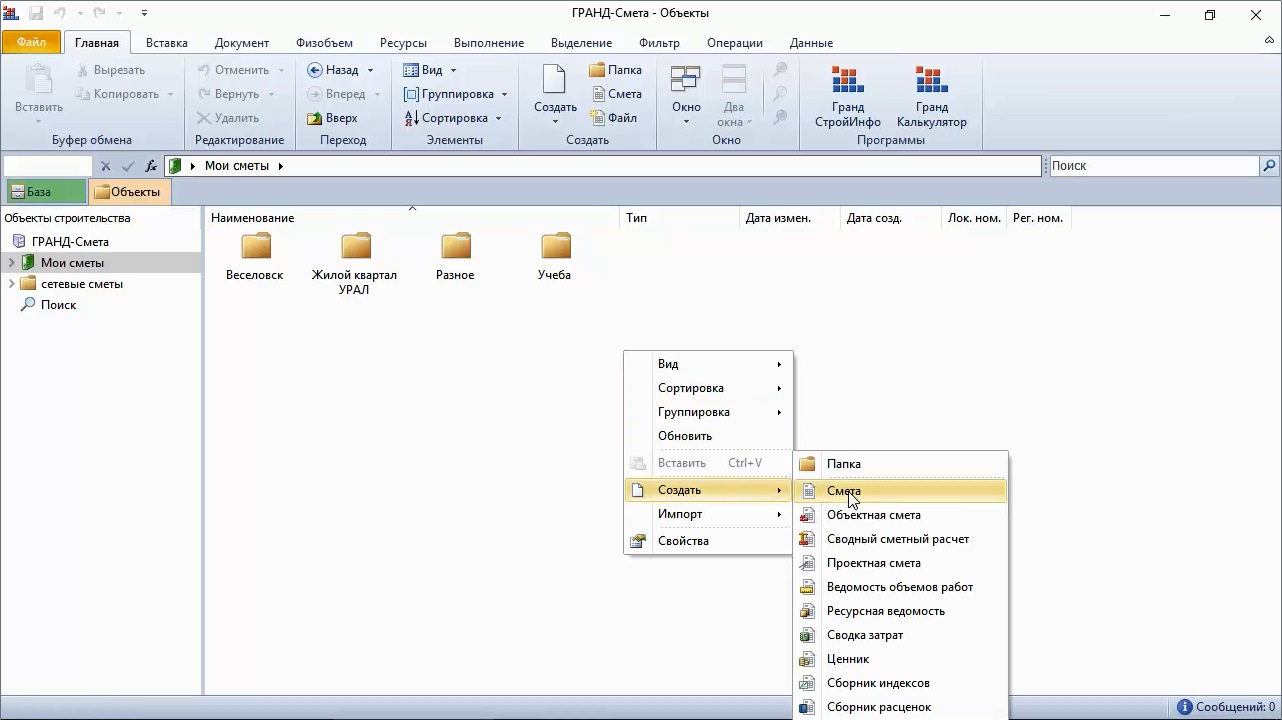
Итак, у нас есть возможность создавать в программе отдельные локальные сметы в корневой папке Мои сметы. Но весьма вероятно, что наша сметная практика не будет ограничиваться только такими отдельными сметами. Следовательно, всё-таки удобнее раскладывать сметы по вложенным папкам с привязкой к стройке и объекту. При этом допускается любая структура вложенных папок. Можно заранее предусмотреть группировку строек и объектов по территориальному признаку, по годам или заказчикам. Внутри папки для стройки или объекта могут быть созданы дополнительные папки – например, по этапам выполнения работ или для хранения разных вариантов сметных расчётов.
Создание новой папки осуществляется аналогично созданию новой локальной сметы: через контекстное меню или при помощи кнопки Создать, с выбором в меню пункта Папка.
Ещё отметим, что с целью ускорения работы можно использовать для создания в базе смет папки или локальной сметы специальные кнопки, расположенные на панели инструментов на вкладке Главная рядом с универсальной кнопкой Создать: Папка или Смета.
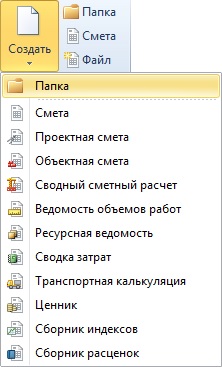
После создания элемента строительства остаётся только ввести для него нужное название.
